アフィリエイトで稼ぐには、アフィリエイトリンクの仕組みを理解しておくことが重要です。
アフィリエイトリンクの知識があいまいだと、効果的な広告設置ができずに、収益化のチャンスを逃してしまいます。
本記事ではアフィリエイトリンクの基礎(種類・仕組み・見分け方)から、
アフィリエイトリンクを設置する方法や、効果的なアフィリエイトリンクの貼り方・注意点について解説します。
アフィリエイトを始めてみたけれど「なかなか成果が上がらない」「広告を貼るコツを知りたい」という方はぜひ参考にしてください。
- ※本記事で紹介している情報は執筆時点のものであり、閲覧時点では変更になっている場合がございます。また、ご利用の環境(ブラウザ、サーバー、プラグイン、テーマ、またはそのバージョンや設定、WordPress本体のバージョンや設定など)によっては本記事の情報通りに動作しない場合がございます。あらかじめご了承ください。
目次
アフィリエイトリンクとは
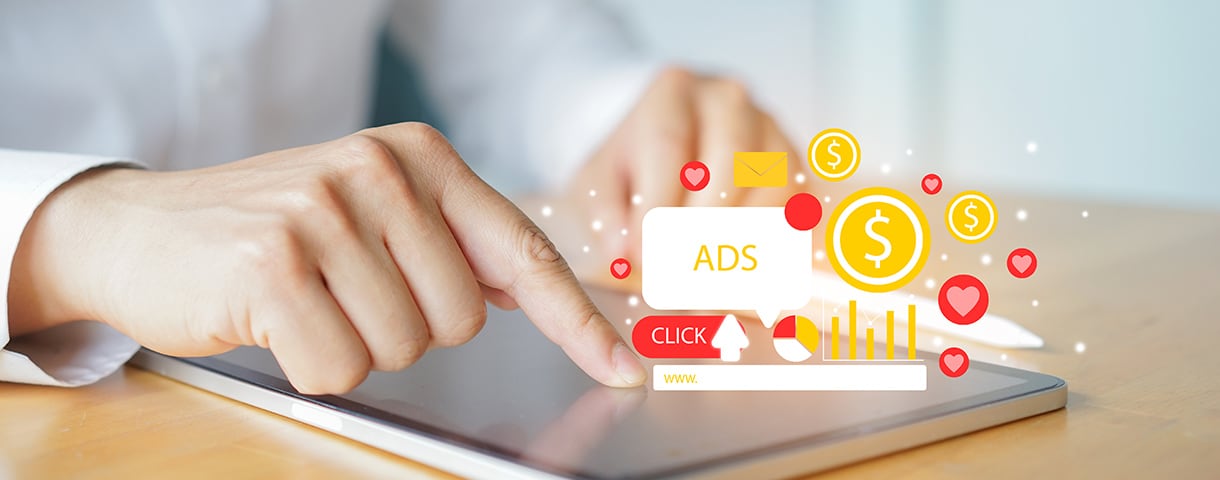
アフィリエイトリンクとは、アフィリエイトをおこなう際に各ASPが発行する「広告コード」(広告リンク・商品リンク)のこと。
ブログやWebサイトに広告を設置して収益を得るには、この「広告コード」をASPの管理画面から取得して、自分のブログなどに貼り付ける作業が必要です。
なお、アフィリエイトリンクの実体は「ASPサイトのURL + アフィリエイト専用の計測パラメータ」です。
クリックするとASPサイトを一瞬だけ経由して、広告主サイトや商品ページに移動する(転送される)しくみになっています。
| アフィリエイトリンクに組み込まれているもの |
|---|
|
アフィリエイトやASPについてくわしく知りたい方は、下記の記事を参考にして下さい。

【徹底解説】アフィリエイトとは?初心者でも稼げる始め方&収益化のコツ!
- WordPressの始め方

登録必須!稼げる「アフィリエイトASP」のおすすめと選び方
- WordPress運営のコツ
広告リンクと商品リンクとは

アフィリエイトリンクは、大きく分けて「広告リンク」と「商品リンク」の2つに分かれます。
以下にそれぞれの特徴や違い、メリット・デメリットについて説明します。
広告リンクとは
「広告リンク」は、広い意味ではアフィリエイトリンク全般を指す言葉です。
ただし、ASPによっては次のような意味で定義されています。
| 広告リンクとは(狭義) |
|---|
|
広告リンクはあらかじめ広告主によって指定され、ASPの管理画面上に掲載されています。
広告リンクはコピーして貼り付けるだけで、簡単にアフィリエイトリンクを設置できます。
ただし、移動先ページが複数の商品を紹介するページ(広告主サイトのトップページ、カテゴリーページ、特集ページなど)になっている場合は、ユーザーが目的の商品を探さなくてはなりません。
つまり、目的の商品にすぐに辿り着けないため、制約につながりにくいということです(デメリット)。
移動先ページが1つの商品・サービスを紹介するページである場合はまったく問題ないのですが(ほとんどはこのパターン)、
もし個別の商品ページへリンクさせる必要がある場合は、次に説明する「商品リンク」を使用します。
商品リンクとは
「商品リンク」は広告リンクの一部で、リンク先が商品の詳細ページになっているアフィリエイトリンクを指します。
また、ASPによっては以下のように定義されることもあります。
| 商品リンクとは |
|---|
|
商品リンクは個別の商品ページなどへ直接誘導できるため、成約につながりやすいという利点があります。
ただし、自分で適切な商品画像やリンク先ページを指定する必要があり、アフィリエイトリンクの作成に手間がかかるでしょう)。
また、ASPや広告主によっては商品リンクに対応していない場合もあります。
アフィリエイトリンクの種類

アフィリエイトリンクは目的で分けると広告リンクと商品リンクの2種類ですが、
どこに、どのように貼るか?という視点では以下の5種類に分類されます。
テキストリンク
テキストリンクとは、下記のように文字にリンクを挿入するテキスト形式のアフィリエイトリンク。
Web上で使われるリンクのなかではもっとも基本的な形式です。

テキストリンクのサンプル
テキストリンクは文章の一部として溶け込むため、ユーザーを警戒させることなく、自然な流れで広告主サイトへ誘導できる点がメリットです。
一方、視覚的なアピール効果は低いので、テキストリンクを設置する前にユーザーの購入意欲を高めて、関心や興味を十分惹きつけておく必要があります。
バナーリンク
バナー(banner)には「旗」や「のぼり」といった意味があり、バナーリンクとは写真・イラストなどの画像にリンクを設定する形式のアフィリエイトリンクです。
バナーリンクにはさまざまな形やサイズが用意されており、最近ではアニメーションや動画形式のバナーも存在します。

バナーリンクのサンプル
バナーリンクはユーザーの目に留まりやすく、視覚的なアピール効果が高いのが特徴です。
その反面、記事を読む上で邪魔になりやすく、広告を嫌うユーザーからは敬遠されがち。
最近はWebリテラシーが高いユーザーがほとんどですので、広告感の強いバナーリンクの効果は低い(クリックされにくい)でしょう。
そのため、アフィリエイト上級者はほとんど使うことがありませんが、
どうしてもバナーリンクを使用したい場合は、事前の説明やテキストリンクと上手く組み合わせるようにしましょう。
ボタン型リンク
ボタン型リンクは文字通り、ボタン状のアフィリエイトリンクです。
一部の広告主はバナー型のボタンリンクを用意していますが、ほとんどの場合はアフィリエイター自身がHTMLやCSSで作成したり、WordPressテーマで用意されているボタン機能を使って設置します。
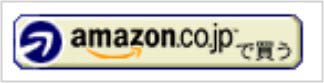
ボタン型リンクのサンプル
ボタン型リンクは見た目でリンクであることがわかりやすく、心理的にもクリックしたくなるのが特徴。
視覚的なアピール効果も高いものの、記事閲覧の邪魔にならない点もメリットです。
ただし、ASPで発行したアフィリエイトリンクは改変が禁止されている場合がほとんどなので、ボタンリンクにしても良いかどうかは、事前に各ASPに確認することをおすすめします。
たとえば無料WordPressテーマ「Cocoon」の場合、「囲みボタン」機能を利用すると下記のようなボタン型リンクが作成できます。
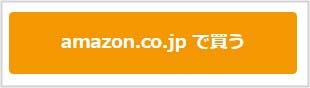
無料テーマ「Cocoon」で自作したボタン型リンク
また、有料WordPressテーマ「JIN:R」の場合、ボタンブロックを使って下記のようなボタン型リンクを作成できます。
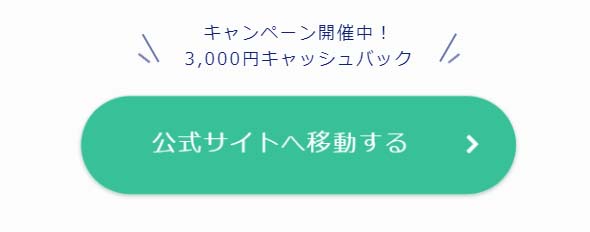
物販アフィリエイトリンク
Amazonや楽天市場など大手ショッピングサイトの商品をアフィリエイト(物販アフィリエイト)する場合、
下記のように、複数のボタン型リンクをまとめた広告を作成できます。
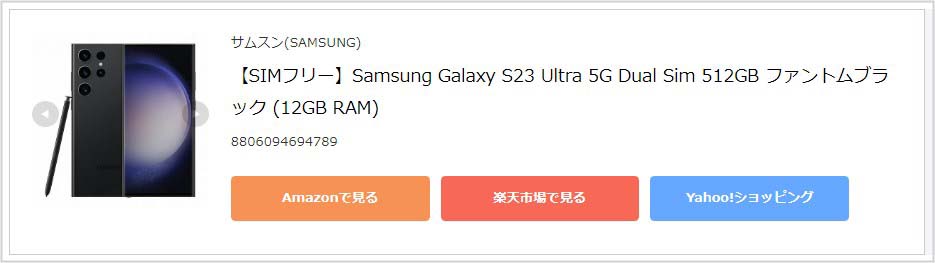
(もしもアフィリエイトの「かんたんリンク」のサンプル)
複数のショッピングサイトを選べるようにすることで、ユーザーは商品を購入しやすくなり、アフィリエイターは収益を上げるチャンスが広がります。
このような物販アフィリエイトリンクを作成するには、下記の方法があります。
| ASP |
|
|---|---|
| WordPressプラグイン |
|
メール形式リンク
メール形式リンクは下記のように、メール文面とテキストリンク(URL)がセットになったアフィリエイトリンクです。
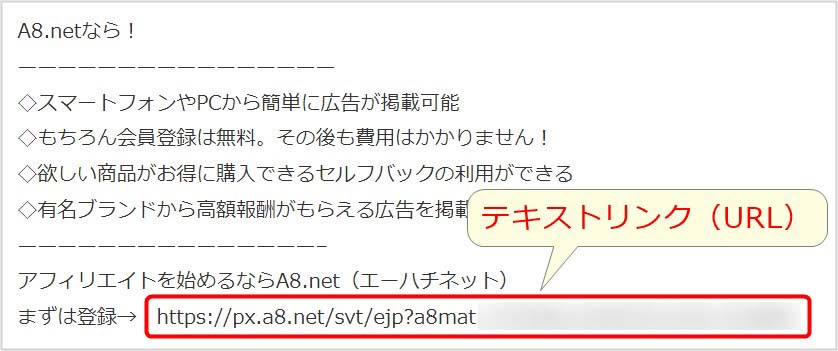
(メール形式リンクのサンプル)
メール形式リンクはメールマガジンや公式LINEのメッセージなどにそのまま貼り付けて利用できるのが特徴です。
文面を考えなくて済むため、手軽に利用できる点がメリットになります。
また、文面は自由に変更可能である場合がほとんどなので、元の文面をベースにしてより訴求力高いものに書き換えてもOKです。
ASPの利用規約の事前確認は必要ですが、SNS(YouTube・Instagram・X(旧Twitter)など)用に、テキストリンク(URL)の部分だけ使用することもできます。
アフィリエイトリンクの仕組み

アフィリエイトリンクには、アフィリエイト専用のパラメーターが組み込まれているため、
ASP側ではクリックされた広告やアフィリエイターを識別できるようになっています。
しかし、広告をクリックしたユーザーがその後、広告主のサイトで商品やサービスを購入したかどうかはどうやってわかるのでしょうか。
具体的な方法はASPによって異なりますが、およそ下記のような流れでユーザーを☆☆☆トラッキング☆☆☆して(*1)、成果発生の有無を確認しています。
ASP側が成果発生を確認する仕組み
◯メディア(ブログ・Webサイト・SNS)
ユーザーがアフィリエイトリンクをクリックすると、リンク先のASPサイトにアフィリエイト専用パラメーターが送信される
◯ASPサイト
アフィリエイト専用パラメーターを保存後、クリックしたユーザーをトラッキングして、広告主のサイトへ移動する
◯広告主サイト
ユーザーが広告主サイトで成果発生地点(*3)に到達したときに、ASP側のトラッキング情報を保持していれば成果発生!(結果がASPへ通知される)
◯ASPサイト
成果発生を確認後に(広告主が成果を承認すれば)広告主へ広告費を請求し、アフィリエイターに報酬を支払う
(*1) トラッキングとは、ブラウザのCookie (*2) やURLパラメーターを用い、ユーザーの行動を記録・追跡すること。
(*2) Cookie(クッキー)とは、ブラウザとWebサイト間で情報を受け渡す仕組み。有効期間を指定できる。
(*3) 成果発生地点は、購入完了/申込完了/登録完了ページなどに設定される。
アフィリエイトリンクの見分け方

ブログやWebサイトに掲載されているリンクが「アフィリエイトリンクかどうか?」
または「どのASPの広告か?」を知りたい場合は、以下の手順でリンク先のURLを確認すれば判別可能です。
リンク先URLを確認する
まず、リンク先のURLを確認しましょう。
確認方法は下記のとおりです(PCの場合は2つの方法があります)。
リンク先URLの確認方法
| PCの場合 |
|
|---|---|
| スマホの場合 |
|
※利用環境(機種やOSの違いなど)によって異なる場合もあります。
リンク先がASPサイトであるかをチェックする
リンク先URLが確認できたら、そのリンク先がASPサイトであるかどうかをチェックします。
URLの先頭の方にASPのドメイン名が含まれている場合は、アフィリエイトリンクと考えて良いでしょう。
たとえば、A8.netのアフィリエイトリンクの場合は次のようなURLになっています。
A8.netのアフィリエイトリンク(例)
https://px.a8.net/svt/ejp?a8mat~
下記に主なASPサイトのリンク先を掲載しておきますので参考にしてください。
| ASP名 | リンク先 |
|---|---|
| A8.net | https://px.a8.net |
| もしもアフィリエイト | https://af.moshimo.com https://i.moshimo.com |
| バリューコマース | https://ck.jp.ap.valuecommerce.com |
| afb | https://t.afi-b.com |
| アクセストレード | https://h.accesstrade.net |
| リンクシェア | https://linksynergy.jrs5.com https://linksynergy.com |
| Amazon | https://www.amazon.co.jp/~tag=XXXXXX-22~ ※リンク先が商品ページのURLと同じなので、アフィリエイト用ID「tag=XXXXXX-22」が含まれているかどうかで判断。 https://amzn.to(短縮URL) |
| 楽天市場 | https://hd.afl.rakuten.co.jp https://a.r10to(短縮URL) |
アフィリエイトリンクをブログに設置する方法

アフィリエイトリンクをブログに設置する方法を解説します。
アフィリエイトサイトやブログを作る
まず、有料レンタルサーバーを契約して、WordPress(ワードプレス)でブログやアフィリエイトサイトを開設します。
無料ブログサービスを利用することも可能ですが、アフィリエイトリンクの設置に制限があるため、WordPress + 有料レンタルサーバーの組み合わせがおすすめです。
WordPressでブログを始める方法は下記の記事をご覧ください。

【初心者でも簡単】ブログの始め方を初心者向けに徹底解説
- WordPressの始め方
については、下記記事を参考にしてください。

アフィリエイト初心者におすすめのレンタルサーバーは?選ぶポイントも解説!
- WordPressの始め方
ブログを開設したら、ASPの登録審査用に記事を作成していきます(5~10記事程度)。
何を書けば良いのかわからない場合は下記の例を参考にしましょう。
最初に書く記事の内容(例)
- 最初は自己紹介から始める
- 次の2~3記事で趣味・好きな事・得意な事について語る
- その後、お気入り商品やショップの紹介記事を書く
- (欲しい商品を調べて紹介するのもOK)
なお、記事を作成する際は「読者に役立つ情報を発信する」という意識を持つことが大切です。
自己紹介や趣味について語ることは、親近感や記事の信頼性を増す重要な要素になるので、しっかりとアピールしましょう。
ASPに登録する
WordPressでブログを作成したら、ASPに登録しましょう。
ASPによって扱う広告案件や報酬金額などの条件が異なるため、ASPは1社だけでなく複数登録しておくのが一般的です。
比較的審査が通りやすい、初心者におすすめのASPは下記の通りです。
なお、おすすめのアフィリエイトASPについては下記記事でくわしく紹介しているので、合わせてご覧ください。

登録必須!稼げる「アフィリエイトASP」のおすすめと選び方
- WordPress運営のコツ
商品・サービスを選ぶ
ASPへの登録が済んだら、ブログに掲載する広告(商品・サービス)を選択します。
広告の探し方はASPによって異なりますが、ASPの管理画面からジャンルや報酬条件を絞って検索できるようになっています。
大きな収益を得るには報酬金額や承認率が高い広告が有利ですが、ブログのジャンル(テーマ)と関係ない広告を選んでも、収益にはつながりません。
下記の点に注意して、自分のブログに合った広告を選びましょう。
| 広告(商品・サービス)の選び方 |
|---|
|
ブログやアフィリエイトで稼げるおすすめのジャンルについては、下記の記事でくわしく解説しています。

ブログジャンルの選び方を徹底解説! 初心者でも収益化できる分野とは?
- WordPressの始め方
提携申請する
ブログに掲載したい広告が決まったら提携申請をします。
申請といっても、通常はクリックするだけの簡単な操作です。
広告によって提携の承認審査があるものとないものがあり、提携審査がない広告であれば即時に提携が完了し、アフィリエイトリンクが取得できるようになります。
提携審査がある場合は、審査に時間がかかる場合があるので、結果が出るまでしばらく待ちましょう(広告主によって数日~数週間かかる)。
なお、提携申請は拒否される場合もあります。
拒否理由は公開されないことが多いですが、下記のような理由で拒否されるケースが多いようです。
- 記事が少ない、内容が薄い
- 広告主の商品イメージに合わない
- ブログのジャンルと広告に関連性がない
提携が拒否された場合は、記事内容を見直して再度申請するか、他の広告を探しましょう。
アフィリエイトリンクを取得する
提携申請が許可されると、自サイト用のアフィリエイトリンクを取得できるようになります。
アフィリエイトリンクには「広告リンク」と「商品リンク」があり、それぞれ「テキストリンク」「バナーリンク」など形式が異なったものがあります。
ブログに掲載したい広告の種類と形式を選んで、アフィリエイトリンクを取得しましょう。
アフィリエイトリンクは通常HTMLで記載されたコードです。
ASP管理画面内の各広告詳細ページから簡単にコピーできるようになっています。
なお、広告によって禁止行為やNGワードが設定されている場合があるので、広告ごとの成果条件や否認条件などよく確認しておきましょう。
ブログにアフィリエイトリンクを設置する
あとはブログ記事にアフィリエイトリンクを設置するだけです。
WordPressの場合は「カスタムHTML」ブロックを利用して、取得したアフィリエイトリンク(広告コード)をそのまま貼り付け(ペースト)すればOKです。
ただし、記事に広告を掲載しただけではクリックしてもらえません。
商品やサービスの魅力を十分伝えたり、SEO対策で記事を検索上位に上げるための施策が必要となります。
商品紹介ブログの書き方については、下記の記事をご確認ください。

商品紹介ブログの書き方!記事のテンプレや、画像やリンクのコツも解説
- WordPress運営のコツ
初心者向けのSEO対策については、下記の記事をご確認ください。

【初心者向け】SEO対策とは?基本から具体的施策までわかりやすく解説
- WordPress運営のコツ
アフィリエイトリンク設置時の注意点

アフィリエイトリンクを設置する際には、以下の2点に注意しましょう。
アフィリエイトリンクは改変しない
注意点の1つ目は「アフィリエイトリンクは改変」しないこと。
ほとんどのASPでは、アフィリエイトリンクの改変(広告コードを変更すること)が禁止されています(テキストの変更は許可されているケースもある)。
ASPの規約に違反すると、成果が上がったとしても報酬が支払われない場合があります。
| 改変してはいけない理由 |
|---|
|
アフィリエイトリンクを改変すると、ASP側のトラッキングシステム(成果発生を確認するしくみ)が正常に機能せず、成果が計測されなくなる可能性もあります。
コードはHTMLに貼り付ける
注意点の2つ目は「HTMLコードで貼り付ける」こと。
アフィリエイトリンクは基本的にHTMLコードで記載されています。
しかし、WordPressの編集画面(ブロックエディタ)はデフォルトでビジュアルモード(HTMLを視覚化して表示するモード)になっています。
そのため、通常の段落ブロックにアフィリエイトリンクをそのまま貼り付けても、正常に表示されません(リンクも機能しない)。
WordPressの編集画面でアフィエイトリンクを貼り付けるには、下記2つの方法が一般的です。
| WordPressの編集画面でアフィリエイトリンクを設置する方法 |
|---|
|
※WordPressの旧エディター(クラシックエディター)を使用している場合は、HTMLコードとして挿入するか、コードエディタ(テキストモード)に切り替えて貼り付ければOK。
クリック率を上げるアフィリエイトリンクの貼り方

アフィリエイトでより多く成果を上げるには、アフィリエイトリンクの貼り方が重要です。
以下にクリック率を上げるリンクの貼り方のコツを5つ紹介します。
クリックされやすい位置に貼る
クリック率を上げる1つ目のコツは「クリックされやすい位置に貼る」ことです。
当たり前ですが、ユーザーがその商品を欲しいと思うタイミングに、ちょうどいい場所にアフィリエイトリンクがあることが理想です。
以下の3カ所を意識して広告を設置しましょう。
記事の冒頭(導入文内)や最初の段落
まず候補となるのが「記事の冒頭」です。
具体的には以下の3カ所です。
- 導入文の下
- 目次の前後
- 最初の段落(H2)の冒頭文の中
とくに商品購入のモチベーションが高いユーザーや、導入文で結論を知ったタイミングですぐに購入したいユーザーに対して効果的です。
また、ページに訪れたユーザーがほぼ100%目を通す場所なので、ユーザーに「あそこにリンクがあったな」と覚えてもらいやすいのもメリットです。
記事の最後
「記事の最後」にもアフィリエイトリンクを設置しましょう。
記事をしっかりと最後まで読んでくれたユーザーは記事の内容に興味や関心が強く、購買意欲が高まっているはず。
ただし、記事を最後まで読むユーザーはとても少ないため、成約率は高いもののクリック数は少ないのがデメリットです。
記事の途中に入れる
「記事の途中」にアフィリエイトリンクを設置するのも重要です。
商品の特徴やメリットを紹介した後、競合商品との比較やランキングコンテンツの後などは、ユーザーの購入意欲が高まっているはずです。
重要なのは、どこか一箇所ではなく、これら複数の場所に並行してアフィリエイトリンクを設置すること。
ユーザーの状況はユーザー毎に異なるので、どんなユーザーでも取りこぼさないよう、記事冒頭・途中・最後、いずれの場所にもアフィリエイトリンクを設置しましょう。
ボタンリンクとテキストリンクを併用する
クリック率を上げる2つ目のコツは「ボタン型リンクとテキストリンクを併用する」ことです。
テキストリンクは自然な流れでアフィリエイトリンクを設置できるのがメリットですが、目立たないためユーザーが見逃してしまう可能性もあります。
ボタン型リンクは目立ちますが、バナーよりも広告感がなく、心理的にもクリックされやすいリンクです。
この2つのアフィリエイトリンクを組み合わせることで、効果を最大限に引き上げることができます。
(バナーリンクはほとんど効果がないうえに、読者から嫌われる要因にもなるため、使わないほうが無難でしょう。)
ABテストを活用する
クリック率を上げる3つ目のコツは「ABテストやクリック計測などを活用する」こと。
ABテストとは、2つのパターン(AパターンとBバターン)を用意し、同条件下で一定期間運用し実績を測定・比較するテストのこと。
これらのテスト(検証)をおこないPDCAを繰り返すことで、アフィリエイトリンクのクリック率は改善していくでしょう。
最近ではWordPressテーマのなかにABテスト機能が実装されていることもあり、もしない場合でも「Optimizely」「VWO」などのようなツールを使うことで、ABテストを行うことができます。
マイクロコピーを活用する
クリック率を上げる4つ目のコツは「マイクロコピーを活用する」ことです。
マイクロコピーとは短い文章(コピー)のことで、ボアフィリエイトリンク(主にボタンリンク)の文言や、リンクの周囲に表示することで効果を発揮します。
具体的には、その商品の最大の売りを記載したり、ユーザーの不安や疑問を解消したり、期間限定キャンペーンなどでお得感や限定感を強調したりすることで
ユーザーの購買行動を後押しし、制約率を向上させる効果があります。
たとえば、下記の例では「クレジットカードの登録不要」「1ヶ月無料体験」といった文言がマイクロコピーにあたります。
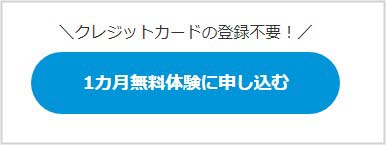
マイクロコピーの例
アフィリエイトリンクの貼りすぎには気を付ける
クリック率を上げる5つ目のコツは「アフィリエイトリンクを貼りすぎない」こと。
記事内広告が多すぎると、記事閲覧の邪魔になり、途中で離脱するユーザーが増えてしまうでしょう。
また、検索エンジンのGoogleもユーザー行動に悪影響を与える広告表示を非推奨しています。
ユーザービリティの悪化とともに、SEOにも悪影響を与える可能性があるため、過剰な広告設置は控えましょう。
ブログにアフィリエイトリンクを設置しよう

アフィリエイトリンクには複数の種類や形式があり、それぞれメリットやデメリットがあります。
たとえば、バナーリンクは視覚的なアピール効果は高いがクリック率は低い、一方でテキストリンクはあまり目立たないが自然な流れでユーザーを誘導できるなど。
アフィリエイトリンクの種類
アフィリエイトリンクを設置する手順については、下記を参考にしてください。
アフィリエイトリンクの設置手順
アフィリエイトリンクを効果的に設置するためには、ユーザーが「欲しい!」と思った瞬間に、広告リンクが設置されていることが大切です。
効果的な位置や、その他クリック率を上げるための工夫については、下記を参考にしてください。
本記事を参考に、効果的なアフィリエイトリンクの設置方法を習得しましょう。
WordPressを始めるならConoHa WINGがおすすめ!

「WordPressでブログやアフィリエイトを始めたい!」
「もっと性能の良いレンタルサーバーに乗り換えたい!」
そんなあなたには、高性能・高速でお得なレンタルサーバーConoHa WINGをおすすめします。
- ConoHa WINGのメリット
-
- サイト表示が速い! 国内最速のレンタルサーバー※
- 初心者も安心! 簡単で使いやすい管理画面
- 安定した稼働! 大量同時アクセスなどの高負荷にも強い
- お得な料金設定! 660円/月~で始められる!
- しかも初期費用が無料! さらに独自ドメインも永久無料!
- ※2024年4月自社調べ

ConoHa WINGは日本マーケティングリサーチ機構による調査で、下記の3部門においてNo.1を獲得しています。
- ConoHa WINGは3つのNo.1を獲得!
-
- アフィリエイター・ブロガーが使いたいレンタルサーバー
- WordPress利用者満足度
- サポートデスク対応満足度
- ※日本マーケティングリサーチ機構調べ 調査概要:2023年2月期_ブランドのイメージ調査
新規のお申し込みはこちら
Webにくわしくない初心者でもたった10分で始められるレンタルサーバー「ConoHa WING」。
とっても簡単だから今すぐ始めちゃいましょう。
また下記の記事では、ConoHa WINGを使ってWordPressを開設する方法を、画像付きでくわしく解説しています。

【WordPressの始め方】初心者でも最短10分でできる!簡単で失敗しない開設方法
- WordPressの始め方
他社レンタルサーバーからお乗換えはこちら
他社のレンタルサーバーをご利用中で、ConoHa WINGにお乗り換えを検討されている方も安心です!
煩雑なレンタルサーバーの移行もかんたんにお乗換えいただけるよう、いくつかのサポートを用意しています。
-
- WordPressかんたん移行ツール
-
他社サーバーでお使いのWordPressを、ご自身でかんたんにConoHa WINGへ移行ができる無料のツールをご用意しています。
- WordPressかんたん移行の詳細
-
- WordPress移行代行
-
移行にかかる作業はすべて専門のプロが代行するので、待っているだけでWordPressを移行できます。
- WING移行代行の詳細
-
- ConoHa WINGへの移行ガイド
-
レンタルサーバーの移行作業は複雑ですが、ConoHa WINGでは移行作業の流れをわかりやすくご紹介しています。
- ConoHa WINGお乗換えガイド










